Zunächst muss man einen Ordner erstellen, der freigegeben werden soll.
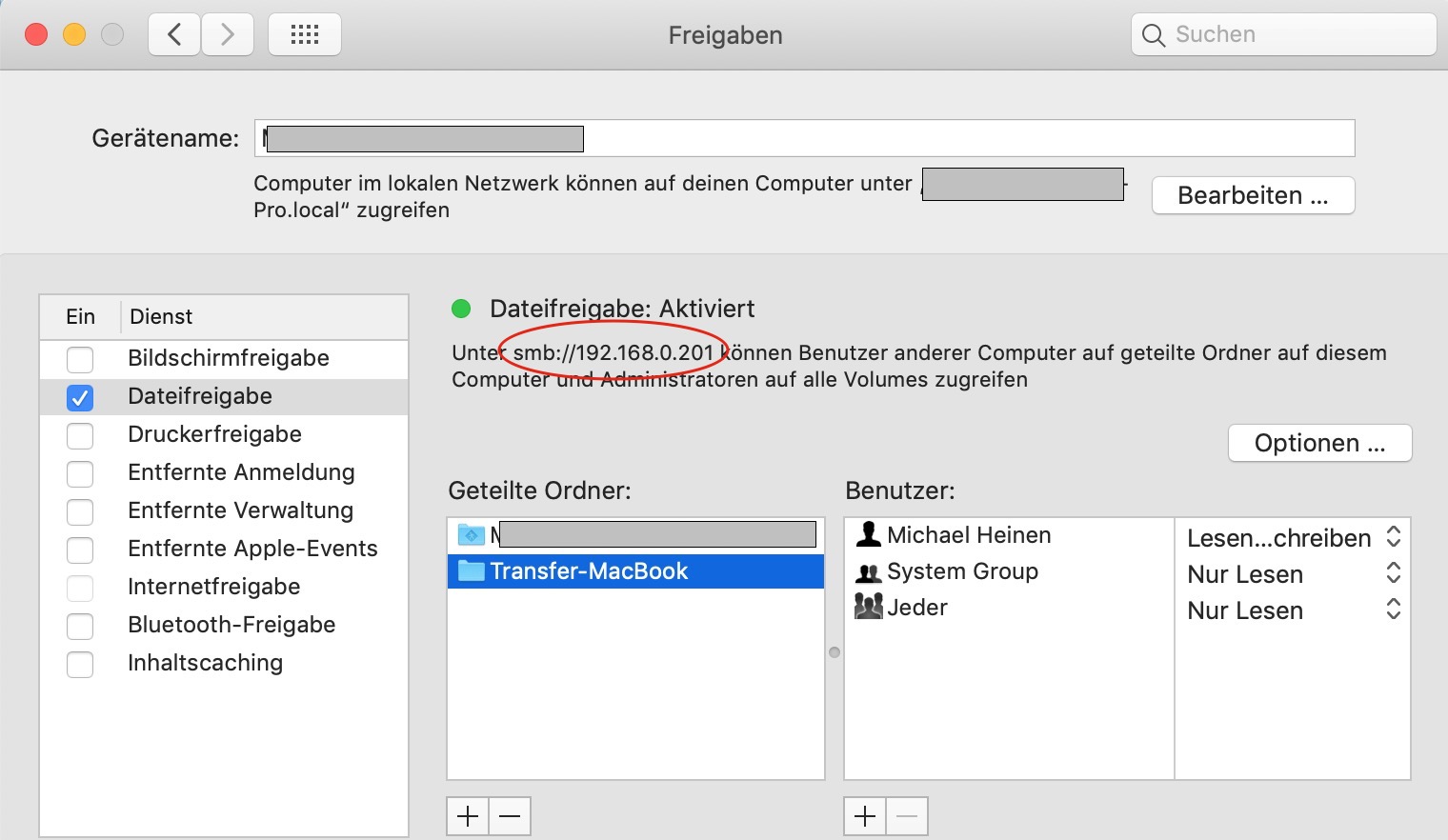 Um diesem Ordner im Netzwerk frei zu geben, sind folgende Schritte auf dem Mac notwendig:
Um diesem Ordner im Netzwerk frei zu geben, sind folgende Schritte auf dem Mac notwendig:
- Systemeinstellung | Freigaben
- Dateifreigabe | Optionen | Dateien und Ordner über SMB (Windows) teilen
- Benutzeraccounts auswählen, der für die Freigabe von Dateien für Windows-Benutzer verwendet wird | Passwort | OK | Fertig
- Systemeinstellung Netzwerk | („Darstellung“ > „Netzwerk“).
- Auswahl der aktiven Verbindung | Weitere Optionen | WINS | Arbeitsgruppe
- Wenn Ihnen der Name der Arbeitsgruppe nicht bekannt ist, können Sie auf dem Windows-Computer „Systemsteuerung“ > „System und Sicherheit“ > „System“ auswählen. (Windows-Computer verwenden in der Regel entweder „WORKGROUP“ oder „MSHOME“ als Name.)
- OK | Anwenden.
- Die Netzwerkadresse für Ihren Mac können Sie sehen, wenn Sie die Systemeinstellung „Freigaben“ öffnen (wählen Sie „Apple“ > „Systemeinstellungen“ und klicken Sie auf „Freigaben“) und die Option „Dateifreigabe“ auswählen. Die Adresse finden Sie unter „Dateifreigabe: Aktiviert“ (die Adresse sieht ähnlich aus wie das folgende Beispiel: afp://17.212.167.33/).
- Geben Sie den Windows-Benutzern einen Benutzernamen und ein Passwort für die Anmeldung an Ihrem Mac. Zum Schutz Ihres Mac sollten Sie ggf. einen speziellen Benutzeraccount für Windows-Benutzer in der Systemeinstellung „Benutzer & Gruppen“ erstellen.Wenn Sie einen Account verwenden möchten, der bereits vor der Installation der neuesten Version von macOS vorhanden war, müssen Sie u. U. das Passwort für den Account in der Systemeinstellung „Benutzer & Gruppen“ zurücksetzen; (wählen Sie „Apple“ > „Systemeinstellungen“ und klicken Sie auf „Benutzer & Gruppen“).
Da die Passwörter von Benutzeraccounts, die für die Windows-Dateifreigabe genutzt werden, ggf. mit einer weniger sicheren Methode gespeichert werden, deaktivieren Sie den Account, wenn er nicht verwendet wird. Deaktivieren Sie alle aktivierten Accounts, bevor Sie die Windows-Freigabe deaktivieren. Ansonsten sind die Passwörter weiterhin nicht ausreichend geschützt.
h t t p s://support.apple.com/kb/PH25346?viewlocale=de_DE&locale=de_DE
